奔图m6202nw打印机驱动这是专门为奔图M6202NW多功能一体打印机设计的驱动工具。如果你使用的是这款打印机,并且在安装后发现电脑无法正常识别打印机,那么就需要安装这个驱动工具。安装完成后,打印机就能正常工作,并解决无法通过电脑正常打印的问题。
奔图m6202nw驱动怎么安装
1、首先大家需要在本站下载压缩包后,将其解压后即可看到奔图m6202nw打印机驱动32/64位的版本;
2、双击打开文件,然后点击接受;
3、选择你要将你的文件安装在那个目录中;
4、等待一会安装进度;
5、安装之后,进入驱动安装界面,提供了自动安装、引导安装、添加打印机三种安装方式;
注意:安装前请先将打印机连接号,并开机;
6、点击“下一步”开始安装驱动
7、然后驱动就安装完成啦,点击“完成”关闭安装程序。
8、以上就是brotherdcp7080打印机驱动全部安装教程了,希望能帮助到大家。
注意:安装结果有成功有失败是正常的,原因是驱动包含32位和64位两个版本,安装时程序会根据系统位数安装相应的驱动,即当系统是32位时会安装32位驱动,64位驱动因为不适用32位系统而安装失败,反之则亦然,所以大家不必太在意这个。
m6202nw打印机怎么使用?
1、打开电脑,开机打印机,进入电脑界面后,打开文件后选择 打印 选项;
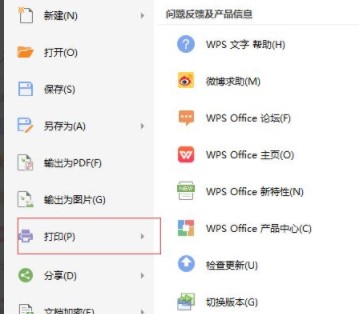
2、进入打印机选项,我们选择打印机型号:“m6202nw”,点击属性;
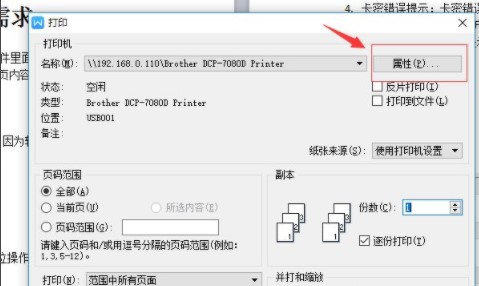
3、进入“属性 ”界面后,选择打印设置文件,再选双面打印,打击确认后方可实现打印。
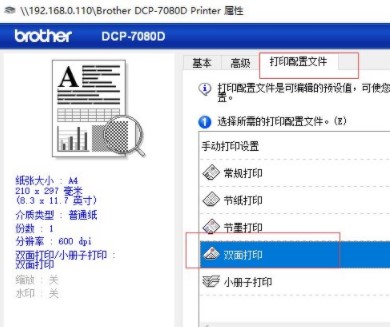
4、上述就是关于打印机双面打印的设置办法,其他打印机也可以按照此步骤来操作。
奔图m6202nw怎么连接wifi?
刚才提到要设置打印机无线,另外家里电脑打印还要安装驱动。我们看电商打印机品类评论中经常有“客服提供安装指导”“商家提供了视频指南”之类的好评,其实打印机的安装、设置有时也会让人迷茫,对于使用体验很重要。
奔图M6202NW不会出现类似的问题。驱动程序大大简化步骤,
采用两步安装的方式;运行安装程序自动识别可以使用的连接,包括USB、有线网络和无线网络。
点击选择一种连接方式,同意许可协议之后自动安装打印和扫描驱动,等待片刻就可以在家里的PC上使用打印机了。
如果使用无线网络,也只需要在过程中选择家里的无线网名称并输入密码,等待安装完成就能开始用。安装驱动和初始设置都比较简单。
而如果在手机上设置打印机无线网络,有了奔图打印APP的帮忙也变成傻瓜式的步骤。打开奔图打印APP,根据提示点击打印机的无线按钮,自动打印出带二维码的信息页;在APP中选择“更多>配置打印机Wi-Fi”,扫描页面的二维码,手机自动连接打印机并为它配置无线网络。
根据提示选择家里无线网络的名称并输入密码,也能将打印机连上家里的无线。根据提示一步一步来,也没有什么难度。
总结下来安装、设置奔图M6202NW不论在PC上、笔记本电脑上还是智能手机上,都算简单方便的那一类。
不止家长会用,会上网的老人、孩子也应该能搞定,属于零门槛的傻瓜式操作。
注意事项
1、电脑中如果有之前安装的打印机驱动,建议卸载;
2、电脑安装打印机驱动前必须关闭杀毒软件防火墙(比如windows防火墙,360杀毒软件,电脑管家,安全卫士)等具有拦截功能的程序;
3、打印机只连接电源线,开机就绪,无指示灯闪烁,只是屏幕无报错提示;
4、USB连接:安装驱动前,打印机的USB不要连接到电脑上,直到驱动安装提示连接设备时,再将USB连接到电脑上;
5、网络连接:安装驱动前,将打印机连接到网络,打印配置页并查看配置页上的打印机IPV4地址。
打印机参数
1、型号:M6202NW
2、打印速度:20ppm(A4)21ppm(Letter)
3、首页打印时间:小于 7.8秒
4、最大月打印量:10,000 页
5、建议月打印量:250页 到 2000页
6、分辨率(dpi):最大 1200×1200dpi
7、打印语言:GDI
8、处理器:600MHz
9、内存:128MB
10、有线网络打印:支持
11、无线网络打印:支持
12、双面打印:手动双面














